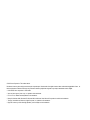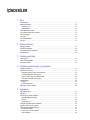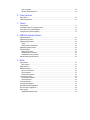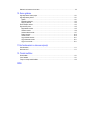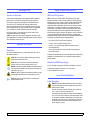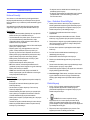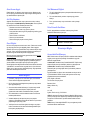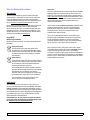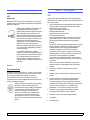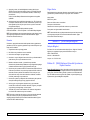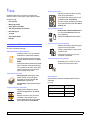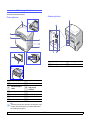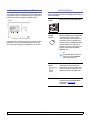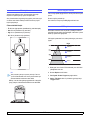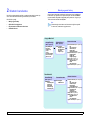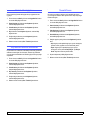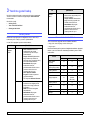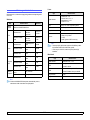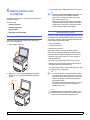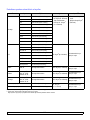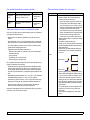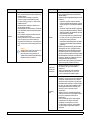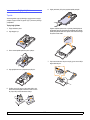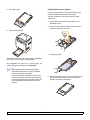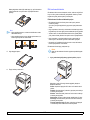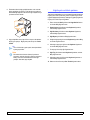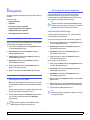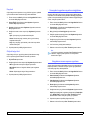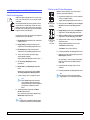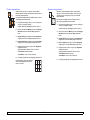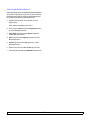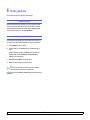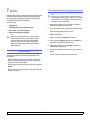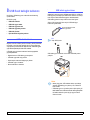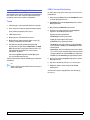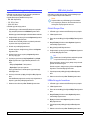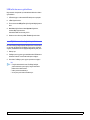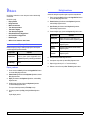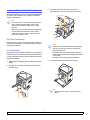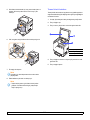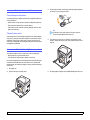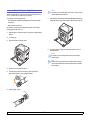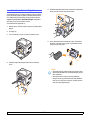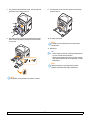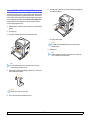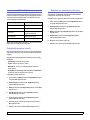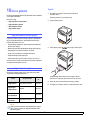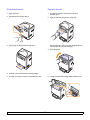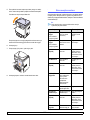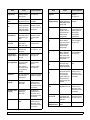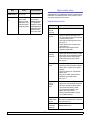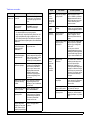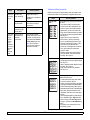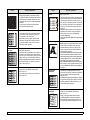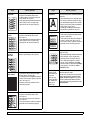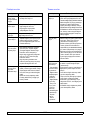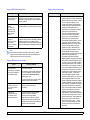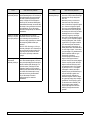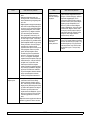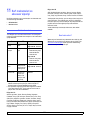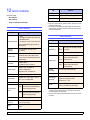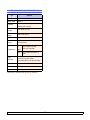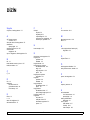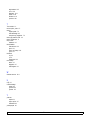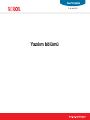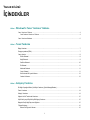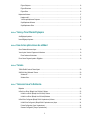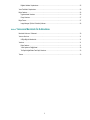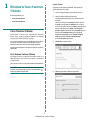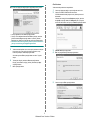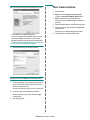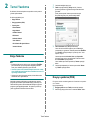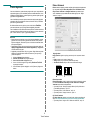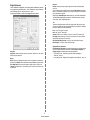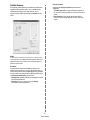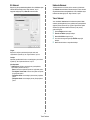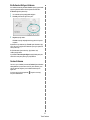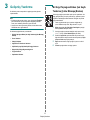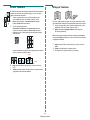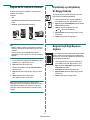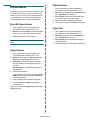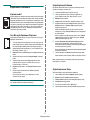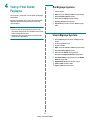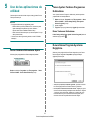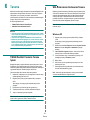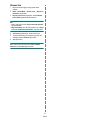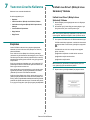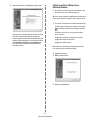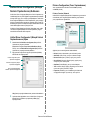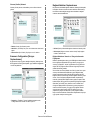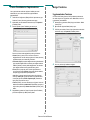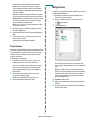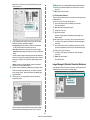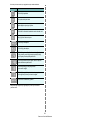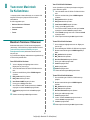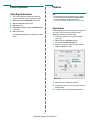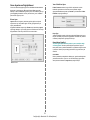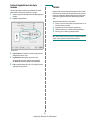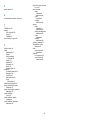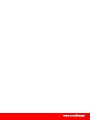Xerox PHASER 6110MFP Kullanici rehberi
- Kategori
- Yazdır
- Tip
- Kullanici rehberi
Bu kılavuz aynı zamanda aşağıdakiler için de uygundur:


© 2007 Xerox Corporation. Tüm hakları saklıdır.
Bu kullanım kılavuzu yalnızca bilgi vermek amacıyla oluşturulmuştur. Burada verilen tüm bilgiler önceden haber verilmeksizin değiştirilebilir. Xerox, bu
kullanım kılavuzunun kullanımından doğan veya kılavuzun kullanımıyla ilişkili olan doğrudan veya dolaylı hasarlardan sorumlu değildir.
• 6110 MFP/B, Xerox corporation’ın model adıdır.
• Xerox ve Xerox logosu, Xerox corp., Ltd. şirketinin ticari markalarıdır.
• PCL ve PCL 6, Hewlett-Packard şirketinin ticari markalarıdır.
• Microsoft, Windows 2000, Windows XP, Windows 2003 ve Windows Vista, Microsoft Corporation'ın tescilli ticari markalarıdır.
• TrueType, LaserWriter ve Macintosh, Apple Computer, Inc. şirketinin ticari markalarıdır.
•Diğer tüm marka veya ürün adları ilgili şirketlerin ya da kuruluşların ticari markalarıdır.

İÇİNDEKİLER
1. Giriş
Özel seçenekler ...................................................................................................................................................... 1.1
Makineye genel bakış ............................................................................................................................................. 1.2
Önden görünüm ................................................................................................................................................. 1.2
Arkadan görünüm ............................................................................................................................................... 1.2
Kontrol paneline genel bakış .................................................................................................................................. 1.3
Toner kartuşu mesajları olan LCD ekran ................................................................................................................ 1.4
Daha fazla bilgi için ................................................................................................................................................. 1.4
Yer seçme ............................................................................................................................................................... 1.5
Tanıtım Sayfası Basma .......................................................................................................................................... 1.5
İrtifa ayarı ................................................................................................................................................................ 1.5
2. Sistem kurulumu
Menüye genel bakış ................................................................................................................................................ 2.1
Görüntü dilini değiştirme ......................................................................................................................................... 2.2
Güç tasarrufu modunun kullanılması ...................................................................................................................... 2.2
Otomatik Devam ..................................................................................................................................................... 2.2
3. Yazılıma genel bakış
Verilen yazılım ........................................................................................................................................................ 3.1
Yazıcı sürücüsü özellikleri ...................................................................................................................................... 3.1
Sistem gereksinimleri .............................................................................................................................................. 3.2
4. Yazdırma ortamını seçme ve yerleştirme
Orijinalleri yerleştirme ............................................................................................................................................. 4.1
Yazdırma ortamını seçme ....................................................................................................................................... 4.1
Desteklenen yazdırma ortamı türleri ve boyutları ............................................................................................... 4.2
Her modda desteklenen ortam boyutları ............................................................................................................ 4.3
Yazdırma ortamını seçme ve saklama kuralları ................................................................................................. 4.3
Özel yazdırma ortamları için yönergeler ............................................................................................................ 4.3
Kağıt yerleştirme ..................................................................................................................................................... 4.5
Tepside ............................................................................................................................................................. 4.5
Elle besleme biriminde ....................................................................................................................................... 4.7
Kağıt boyutu ve türünü ayarlama ............................................................................................................................ 4.8
5. Kopyalama
Kağıt tepsisini seçme .............................................................................................................................................. 5.1
Kopyalama .............................................................................................................................................................. 5.1
Her bir kopya için ayarları değiştirme ..................................................................................................................... 5.1
Küçültülmüş/Büyütülmüş kopya ......................................................................................................................... 5.1
Koyuluk .............................................................................................................................................................. 5.2
Orijinal belge türü ............................................................................................................................................... 5.2
Varsayılan kopyalama ayarlarını değiştirme ........................................................................................................... 5.2
Kopyalama zaman aşımını ayarlama ..................................................................................................................... 5.2
Özel kopyalama özelliklerini kullanma .................................................................................................................... 5.3
Kimlik kartı kopyalama ....................................................................................................................................... 5.3
2 Yukarı ya da 4 Yukarı Kopyalama ................................................................................................................... 5.3
Poster kopyalama .............................................................................................................................................. 5.4

Aynısını kopyalama ............................................................................................................................................ 5.4
Arka plan görüntülerin silinmesi .......................................................................................................................... 5.5
6. Temel yazdırma
Belge yazdırma ....................................................................................................................................................... 6.1
Yazdırma işini iptal etme ......................................................................................................................................... 6.1
7. Tarama
Tarama Esasları ...................................................................................................................................................... 7.1
Yerel bağlantı kullanan bir uygulamaya tarama ...................................................................................................... 7.1
Her bir tarama işi için ayarları değiştirme ................................................................................................................ 7.2
Varsayılan tarama ayarlarını değiştirme ................................................................................................................. 7.2
8. USB flash belleğin kullanımı
USB bellek hakkında ............................................................................................................................................... 8.1
USB bellek aygıtını takma ....................................................................................................................................... 8.1
USB bellek aygıtına tarama .................................................................................................................................... 8.2
Tarama ............................................................................................................................................................... 8.2
USB’ye Taramayı Kişiselleştirme ........................................................................................................................ 8.2
USB bellek aygıtından yazdırma ............................................................................................................................. 8.3
USB bellek yönetimi ................................................................................................................................................ 8.3
Görüntü Dosyası Silme ....................................................................................................................................... 8.3
USB bellek aygıtını formatlama .......................................................................................................................... 8.3
USB bellek durumunu görüntüleme .................................................................................................................... 8.4
Dijital kameradan doğrudan yazdırma .................................................................................................................... 8.4
9. Bakım
Rapor yazdırma ....................................................................................................................................................... 9.1
Rapor yazdırma .................................................................................................................................................. 9.1
Belleği temizleme .................................................................................................................................................... 9.1
Makinenizi temizleme .............................................................................................................................................. 9.2
Dış Kısmın Temizlenmesi ................................................................................................................................... 9.2
İç kısmı temizleme .............................................................................................................................................. 9.2
Tarama birimini temizleme .................................................................................................................................. 9.3
Toner kartuşunun bakımı ........................................................................................................................................ 9.4
Toner kartuşunu depolama ................................................................................................................................. 9.4
Tahmini kartuş ömrü ........................................................................................................................................... 9.4
Toneri tekrar dağıtma .............................................................................................................................................. 9.4
Toner kartuşunu değiştirme .................................................................................................................................... 9.5
Görüntüleme Biriminin Değiştirilmesi ...................................................................................................................... 9.6
Atık Toner Kabının Değiştirilmesi ............................................................................................................................ 9.8
Bakım Parçaları ....................................................................................................................................................... 9.9
Değiştirilebilir parçaların kontrolü ........................................................................................................................ 9.9

Makinenin seri numarasını kontrol etme ................................................................................................................. 9.9
10. Sorun giderme
Kağıt sıkışmalarını önleme ipuçları ....................................................................................................................... 10.1
Kağıt sıkışmalarını giderme .................................................................................................................................. 10.1
Tepside ............................................................................................................................................................. 10.1
Elle besleme biriminde ...................................................................................................................................... 10.2
Kağıt çıkış alanında .......................................................................................................................................... 10.2
Ekran mesajlarını anlama ..................................................................................................................................... 10.3
Diğer sorunları çözme ........................................................................................................................................... 10.5
Kağıt besleme sorunları .................................................................................................................................... 10.5
Yazdırma sorunları ........................................................................................................................................... 10.6
Yazdırma kalitesi sorunları ............................................................................................................................... 10.7
Fotokopi sorunları ........................................................................................................................................... 10.10
Tarama sorunları ............................................................................................................................................ 10.10
Yaygın Windows sorunları .............................................................................................................................. 10.11
Yaygın Macintosh sorunları ............................................................................................................................ 10.11
Yaygın Linux sorunları .................................................................................................................................... 10.11
11.Sarf malzemeleri ve aksesuar siparişi
Sarf malzemeleri ................................................................................................................................................... 11.1
Nasıl satın alınır? .................................................................................................................................................. 11.1
12. Teknik özellikler
Genel özellikler ...................................................................................................................................................... 12.1
Yazıcı özellikleri .................................................................................................................................................... 12.1
Tarayıcı ve fotokopi teknik özellikleri ..................................................................................................................... 12.2
DİZİN

i
Güvenliğe Giriş
Uyarılar ve Güvenlik
Lütfen makineyi çalıştırmadan önce aşağıdaki talimatları dikkatli bir
şekilde okuyun ve makinenizin sürekli olarak güvenli bir biçimde
kullanılmasını sağlamak için gerektiğinde bu talimatlara başvurun.
Xerox ürünü ve sarf malzemeleri sıkı güvenlik gereksinimlerini
karşılayacak şekilde tasarlanmış ve test edilmiştir. Bunlara güvenlik
kurumu değerlendirmesi ve onayı ile elektromanyetik yönetmeliklere
uyum ve belirlenen çevresel standartlara uygunluk da dahildir.
Bu ürünün güvenlik – çevre testleri ve performansı sadece Xerox
materyalleri kullanılarak teyit edilmiştir.
UYARI
: Yeni işlev veya harici aygıtların bağlanması da dahil her türlü
izinsiz değişiklik ürün sertifikasını etkileyebilir. Lütfen daha fazla bilgi için
Xerox yetkili satıcınızla temas kurun.
İşaretler ve Etiketler
Semboller
Ürün üzerinde belirtilmiş olan veya ürünle birlikte gelen tüm uyarı ve
talimatlara uyulmalıdır.
UYARI
: Bu sembol, kişisel yaralanma riski taşıyan donanım
alanlarına karşı kullanıcıları uyarır.
UYARI
: Bu sembol, kullanıcıları cihazın dokunulmaması
gereken ısıtılmış veya sıcak yüzeylerine karşı uyarır.
DİKKAT
: Bu sembol, özel dikkat gerektiren ve kişisel yaralanma
veya cihaza hasar verebilme riski taşıyan donanım alanlarına
karşı kullanıcıları uyarı r.
UYARI
: Bu sembol, cihazda Lazer kullanıldığını belirtir ve uygun
güvenlik bilgilerine bakılması konusunda kullanıcıyı uyarır.
İPUCU
: Bu sembol, üzerinde durulması ve unutulmaması
gereken bilgileri tanımlar.
Radyo Frekansı Emisyonları
ABD için FCC Uyarıları
NOT
: Bu cihaz, FCC Kuralları Bölüm 15’te belirtilen B Sınıfı dijital
aygıtların tabi olduğu sınırlara göre test edilmiş ve bunlara uygunluğu
saptanmıştır. Bu sınırlar, donanım yerleşim alanlarında kullanıldığında
karşılaşılabilecek zararlı girişimlere karşı makul düzeyde koruma
sağlayacak şekilde belirlenmiştir. Bu donanım, radyo frekansı enerjisi
üretir, kullanır ve yayabilir; yönergelere uygun şekilde kurulmaz ve
kullanılmazsa, radyo iletişimine zarar veren girişimlere neden olabilir.
Ancak yine de belirli bir kurulumda girişimlere neden olmayacağına
karşın herhangi bir garanti verilemez. Bu ekipmanın radyo ve televizyon
yayınları için girişimlere neden olduğunu ekipmanı açıp kapayarak
anlayabilirsiniz. Eğer girişime neden oluyorsa, aşağıdaki önlemlerin birini
veya birkaçını uygulayarak girişimi engelleyebilirsiniz:
- Alıcı antenin yönünü veya konumunu değiştirin.
- Donanım ve alıcı arasındaki mesafeyi artırın.
- Donanımı, alıcının bağlı olduğu elektrik devresinden farklı bir
devredeki prize takın.
- Yardım için yetkili satıcınıza veya deneyimli bir radyo/televizyon
teknisyenine danışın.
Bu ekipmanda yapılabilecek, Xerox tarafından özel olarak onaylanmamış
değişiklik veya yenilikler kullanıcının bu ekipmanı kullanma yetkisini
geçersiz kılabilir.
Kanada İçin EME Uyumluluğu
Bu Sınıf “B” dijital cihaz Kanada ICES-003 yönetmeliği ile uyumludur.
Cet appareil numérique de la classe « B » est conforme
à la norme NMB-003 du Canada.
Lazer Güvenliği Bilgileri
Lazer Güvenliği
DİKKAT
: Bu kılavuzda belirtilenlerden farklı kontrol, ayarlama
veya işlemlerin yapılması kişilerin tehlikeli radyasyona maruz
kalmasına neden olabilir.
Bu cihaz, uluslararası güvenlik standartları ile uyumludur ve
Sınıf 1 Lazer Ürünü olarak sınıflandırılmıştır.
Lazerlerle ilgili özel kaynaklar göz önünde bulundurulduğunda,
Sınıf 1 lazer ürünü olan bu ekipman, devlet kuruluşları ile ulusal
ve uluslararası kuruluşların belirlediği lazer ürünü performans
standartlarına uygundur. Işınlar müşteri kullanım ve bakımının
tüm safhalarında tamamen dışarıya kapalı kaldığından ürün
zararlı radyasyon yaymaz.

ii
Kullanım Güvenliği
Kullanım Güvenliği
Xerox cihazınız ve sarf malzemeleri sıkı güvenlik gereksinimlerini
karşılayacak şekilde tasarlanmış ve test edilmiştir. Bunlara güvenlik
kurumu incelemesi, onayı ve belirlenen çevresel standartlara uygunluk
da dahildir.
Xerox ekipmanınızın sürekli olarak güvenli bir biçimde çalışmasını
sağlamak için aşağıda yer alan güvenlik talimatlarına daima uyun:
Şunları Yapın
• Ekipmanın üzerinde işaretlerle gösterilmiş olan veya ekipmanla
beraber sunulan uyarı ve talimatlara daima uyun.
• Ürünü temizlemeden önce prizden çıkartın. Her zaman bu ürün
için özel olarak tasarlanmış malzemeler kullanın, başka
malzemelerin kullanımı düşük performansa neden olabilir ve
tehlikeli bir durum ortaya çıkartabilir.
• Aerosol temizleyiciler kullanmayın çünkü bu ürünler belirli koşullar
altında yanıcı ve patlayıcı olabilir.
• Ekipmanı taşırken veya yerini değiştirirken her zaman özen
gösterin. Fotokopi makinesinin binanızın dışında bir yere
taşınması için yerel Xerox Servis Departmanı ile temas kurun.
• Makineyi daima ağırlığını kaldırabilecek yeterli dayanıma sahip
sağlam bir destek yüzeyine (halı üzerine değil) yerleştirin.
• Makineyi daima yeterli havalandırması ve servis için yeterli
boşluğu bulunan bir alana yerleştirin.
• Temizlik öncesinde ekipmanı daima prizden çekin.
•
NOT
: Xerox makineniz, kullanılmadığında elektrik tasarrufu
yapabilmek için enerji tasarrufu sağlayan bir aygıt ile donatılmıştır.
Makine sürekli olarak açık bırakılabilir.
•
UYARI
: Fuser alanındaki metalik yüzeyler sıcak olabilir. Bu
alandan sıkışan kağıtları çıkarırken dikkatli olun ve herhangi bir
metal yüzeye dokunmaktan kaçının.
Şunları Yapmayın
•Cihazı topraksız bir prize bağlarken asla topraklı bir adaptör fişi
kullanmayın.
• Bu belgede özel olarak tarif edilmemiş hiçbir bakım işlevini
kullanmaya kalkmayın.
• Asla havalandırma çıkışlarını kapatmayın. Bunlar ısınmayı
önlemek için sağlanmıştır.
• Vidalarla sabitlenmiş olan kapak veya koruyucu parçaları hiçbir
zaman çıkartmayın. Bu kapakların altında kullanıcı tarafından
müdahale edilebilecek hiçbir parça bulunmamaktadır.
• Makineyi asla bir radyatör veya başka herhangi bir ısı kaynağının
yanına koymayın.
• Havalandırma çıkışlarına kesinlikle herhangi bir nesne sokmayın.
• Mekanik veya elektrikli kilitleme cihazlarının hiçbirini devre dışı
bırakmayın veya “kurcalamayın”.
• Bu ekipmanı insanların elektrik kablosuna basabileceği veya
takılabileceği yerlere koymayın.
• Bu ekipman yeterli havalandırma sağlanmadan hazır bir tesisata
yerleştirilmemelidir. Lütfen daha fazla bilgi için Yetkili yerel
satıcınızla temas kurun.
Uyarı – Elektriksel Güvenlik Bilgileri
1 Makine prizinin makinenin arkasında yer alan veri plakasında
belirtilen gereksinimleri karşılaması gerekir. Elektrik kaynağınızın
gereksinimleri karşıladığından emin değilseniz tavsiye için yerel
elektrik kuruluşunuza veya bir elektrikçiye danışın.
2 Priz cihaza yakın şekilde konumlandırılmalı ve kolayca
erişilebilmelidir.
3 Makinenizle birlikte gelen elektrik kablosunu kullanın. Ek kablo
kullanmayın veya güç kablosu fişini çıkarıp farklı bir fiş takmayın.
4 Elektrik kablosunu doğrudan uygun şekilde topraklanmış bir prize
takın. Bir prizin topraklı mı topraksız mı olduğunu bilmiyorsanız
uzman bir elektrikçiye danışın.
5 Bir Xerox cihazını topraksız bir prize bağlarken asla bir adaptör
kullanmayın.
6Bu cihazı insanların elektrik kablosuna basabileceği veya
takılabileceği yerlere koymayın.
7 Elektrik kablosu üzerine herhangi bir nesne koymayın.
8 Elektrik veya mekanik kilitleri geçersiz kılmayın veya devre dışı
bırakmayın.
9 Cisimleri makine üzerindeki yuvalara veya açıklıklara doğru itmeyin.
Elektrik çarpması veya yangın ortaya çıkabilir.
10 Havalandırma çıkışlarını kapatmayın. Bu çıkışlar Xerox makinesinin
düzgün şekilde soğuyabilmesini sağlar.
11
Akım Kesme Aygıtı
: Elektrik kablosu, bu ekipmanın akım kesme
aygıtıdır. Makinenin arka kısmına fişli aygıt olarak eklenmiştir.
Makineye giden elektriği kesmek için elektrik kablosunu prizden
çekin.
Elektrik Kaynağı
1 Bu ürün, ürünün veri plakası etiketinde belirtilen türde elektrik
kaynağı kullanılarak çalıştırılmalıdır. Elektrik kaynağınızın
gereksinimleri karşıladığından emin değilseniz tavsiye için yerel
elektrik kuruluşunuza danışın.
2
UYARI
: Bu ürün korumalı, topraklı bir devreye
bağlanmalıdır. Bu ürün, korumalı toprak pimi bulunan bir fişe
sahiptir. Bu fiş sadece topraklı elektrik prizine uyacaktır. Bu bir
güvenlik özelliğidir. Fişi prize yerleştiremediyseniz, prizi değiştirmesi
için elektrikçinizle temasa geçin.
3 Ekipmanı her zaman doğru topraklanmış bir prize takın. Emin
değilseniz prizi uzman bir elektrikçiye kontrol ettirin.

iii
Akım Kesme Aygıtı
Elektrik kablosu, bu ekipmanın akım kesme aygıtıdır. Makinenin arka
kısmına fişli aygıt olarak eklenmiştir. Ekipmana giden elektriği kesmek
için elektrik kablosunu prizden çekin.
Acil Güç Kapatma
Aşağıdaki durumlardan birinin ortaya çıkması durumunda, makineyi
hemen kapatın ve
elektrik kablolarını prizlerden çıkarın
.
Sorunu çözmesi
için yetkili bir Xerox Servis Temsilcisiyle temas kurun:
• Cihazdan anormal ses ve kokular gelmesi.
• Elektrik kablosunun hasarlı veya yıpranmış olması.
• Duvar paneli devre kesici, sigorta veya başka bir güvenlik aygıtının
çözülmüş olması.
•Cihazın üzerine sıvı dökülmesi.
•Cihazın suya maruz kalması.
•Cihazın herhangi bir parçasının hasar görmesi.
Ozon Bilgileri
Bu ürün normal çalışması esnasında ozon üretir. Üretilen ozon havadan
ağır olup kopya hacmine göre değişiklik gösterir. Sistemi aşağıda
listelenen minimum boyut gereksinimleri ile iyi havalandırılmış bir odaya
yerleştirin. Doğru çevresel parametrelerin sağlanması konsantrasyon
seviyelerinin güvenli limitleri karşılamasını sağlayacaktır.
Minimum oda hacmi (metreküp olarak) gereksinimleri ürünün Montaja
Hazırlık Belgesinde listelenmiştir.
Odanın ozon gereksinimini karşılayacak yeterli hacme sahip olup olmadığını
belirlemek için, odanın uzunluğunun genişlik ve yükseklik ile çarpımının
yukarıda belirtilen hacim değerine eşit veya büyük olması gerekir.
Ozonla ilgili daha fazla bilgi edinmek isterseniz lütfen ABD ve Kanada’da
1-800-828-6571 numaralı telefonu arayarak Xerox’un Ozon Hakkında
Bilgiler yayınını (parça numarası 610P64653) isteyin. Diğer pazarlarda,
yerel Xerox temsilcisiyle temas kurunuz.
Bakım Bilgileri
1 Operatörün yapacağı her türlü ürün bakım işlemi, ürünle birlikte
sunulan kullanıcı belgesinde açıklanacaktır.
2 Bu ürün üzerinde müşteri belgelerinde açıklanmayan hiçbir bakım
işlemi gerçekleştirmeyin.
3 Aerosol temizlik maddeleri kullanmayın. Onaylanmamış temizlik
maddelerinin kullanılması ekipmanın düşük performans
göstermesine neden olabilir ve tehlikeli durumlara yol açabilir.
4 Sarf malzemelerini ve temizlik maddelerini sadece bu kılavuzda
belirtilen şekilde kullanın.
5 Vidalarla sabitlenmiş olan kapak veya koruyucu parçaları
çıkartmayın. Bu kapakların arkasında sizin bakımını veya servisini
yapabileceğiniz hiçbir parça yoktur.
6 Yetkili yerel bir satıcı tarafından eğitimini almadığınız veya işlem
kullanıcı kılavuzlarında özel olarak tarif edilmediği takdirde hiçbir
bakım işlemi gerçekleştirmeyin.
Sarf Malzemesi Bilgileri
1 Tüm sarf malzemelerini paket veya kapta belirtilen talimatlara uygun
bir şekilde saklayın.
2 Tüm sarf malzemelerini çocukların ulaşamayacağı yerlerde
saklayın.
3 Toner, yazdırma kartuşu veya toner kutularını asla açık ateşe
atmayın.
Ürün Güvenlik Sertifikası
Bu ürün, aşağıdaki kurum tarafından sıralanmış olan güvenlik
standartları kullanılarak onaylanmıştır:
Düzenleyici Bilgiler
Avrupa’daki Sertifikasyon
CE
Bu üründe bulunan CE işareti, XEROX’un belirtilen tarihler itibariyle
aşağıda yer alan geçerli Avrupa Birliği Yönetmeliklerine uygunluk
bildirimini simgelemektedir:
12 Aralık, 2006
: Düzeltilen Konsey Direktifi 2006/95/EC. Düşük voltajlı
ekipmana ilişkin olarak üye devletlerin yasalarının yakınlaştırılması.
15 Aralık, 2004
: Düzeltilen Konsey Direktifi 2004/108/EC.
Elektromanyetik uyumluluğa ilişkin olarak üye devletlerin yasalarının
yakınlaştırılması.
İlgili yönetmelikleri ve referans alınan standartları tanımlayan tam bir
uyumluluk bildirimini XEROX Limited yetkili yerel satıcınızdan veya
aşağıdaki adresten temin edebilirsiniz.
Çevre, Sağlık ve Güvenlik
The Document Company Xerox
Bessemer Road
Welwyn Garden City
Herts
AL7 1HE
İngiltere, Telefon +44 (0) 1707 353434
UYARI
: Bu ekipmanın Endüstriyel, Bilimsel ve Medikal (ISM) ekipmana
yakın bir yerde çalışmasını sağlamak için ISM ekipmanından gelen harici
radyasyonun sınırlandırılması veya özel azaltma tedbirleri alınması
gerekebilir.
UYARI
: Konsey Yönetmeliği 89/336/EEC ile uyum sağlamak için kılıflı
enterferans kabloları kullanılmalıdır.
Kurum Standart
TBD UL60950-1 1. (2003) Birinci Baskı (ABD/ Kanada)
TBD IEC60950-1: 2001 Birinci Baskı

iv
Ürün Geri Dönüşümü & ve İmhası:
ABD & Kanada
Xerox, dünya çapında ekipman geri alımı ve tekrar kullanım/geri
dönüşüm programı yürütmektedir. Bu Xerox ürününün programın bir
parçası olup olmadığını belirlemek için Xerox satış temsilcinizle
(1-800-ASK-XEROX) temasa geçin. Xerox çevre programlarına ilişkin
bilgi için, www.xerox.com/environment.html
adresini ziyaret edin.
Ürününüz Xerox programının bir parçası değilse ve Xerox ürününüzün
imhasını yürütüyorsanız, lütfen ürünün, çevresel yönetmelikler
kapsamına alınmış olan kurşun, cıva, perklorat ve diğer malzemeleri
içerebileceğini unutmayın. Geri dönüşüm ve imha bilgileri için, yerel
yetkililerle temas kurun. Ayrıca, ABD’de Electronic Industries Alliance
web sitesine de başvurabilirsiniz: www.eiae.org
.
Avrupa Birliği
WEEE Yönergesi 2002/96/EC
Bazı ekipmanlar hem evlerde hem de profesyonel/iş uygulamalarında
kullanılabilir.
Profesyonel/İş Ortamı
Cihazınızdaki bu sembol, cihazı kabul edilmiş ulusal
prosedürlere göre imha etmeniz gerektiğini belirtir. Avrupa
yasaları uyarınca ömrünü doldurmuş, imha edilecek elektrik
ve elektronik ekipmanlar üzerinde anlaşılmış yöntemlerle
imha edilmelidir.
Evlerde Kullanım
Cihazınızdaki bu sembol, cihazı normal ev atıkları ile birlikte
imha etmemeniz gerektiğini belirtir. Avrupa yasaları uyarınca
ömrünü doldurmuş, imha edilecek elektrik ve elektronik
ekipmanlar evsel atıklardan ayrılmalıdır.
AB üye ülkelerindeki evler kullanılmış elektrik ve elektronik
ekipmanları belirlenmiş toplama tesislerine ücretsiz olarak geri
iade edebilirler. Bazı üye ülkelerde yeni bir ekipman
aldığınızda yerel satıcınız eski ekipmanınızı ücretsiz olarak
geri almakla yükümlü olabilir. Bilgi için satıcınıza danışınız.
İmha öncesinde ömür sonu geri alım bilgileri için yerel
satıcınız veya Xerox temsilcinizle temas kurun.
(ABD, Kanada)
Xerox ürününüzün imhasını yürütüyorsanız, lütfen ürünün imhası
çevresel yönetmelikler kapsamına alınmış olan Kurşun*, cıva içeren
lambalar*, Perklorat* ve diğer malzemeleri içerebileceğini unutmayın.
Bu maddelerin mevcudiyeti ürün pazara çıktığında geçerli olan küresel
yönetmeliklerle tamamen uyumludur. Geri dönüşüm ve imha bilgileri için,
yerel yetkililerle temas kurun. Ayrıca, ABD’de Electronic Industries
Alliance web sitesine de başvurabilirsiniz:
Perklorat Malzemesi – Bu ürün, pil gibi bir veya daha fazla perklorat
içeren aygıt içerebilir. Özel bir uygulama gerektirebileceğinden, lütfen
bkz. www.dtsc.ca.gov/ hazardouswaste/perchlorate
*.
Vermont Cıva
2005 yılında, eyalette satılan tüm cıva katkılı ürünleri kapsayacak şekilde
etiketlemeye ilişkin yeni bir yasa çıkarmıştır. Bu durum Xerox’un son
kullanıcının cıvanın varlığından haberdar olmasını sağlamak amacıyla
kullanım
kılavuzunu VE ürününü etiketlemesini gerektirmektedir. 1 Ocak
2007’den sonra satılan tüm cıva katkılı ürünlerin yeni yasa hükümleri ve
Vermont Eyaleti tarafından onaylanmış etiketleme planına göre
etiketlenmesi gerekmektedir.
Yasanın kapsamına tüm
cıva lambası içeren ürünler*
(çıkarılabilir / sabit)
girmektedir (arkadan aydınlatma veya bunun dışındaki amaçlarla
kullanılan tarayıcı lambaları gibi). Xerox’un onaylanmış Etiketleme
planına göre, kullanım kılavuzuna veya kullanım kılavuzu ekine
aşağıdaki ifadenin eklenmesi gerekir:
“Xerox, dünya çapında ekipman geri alımı ve tekrar kullanım/geri
dönüşüm programı yürütmektedir. Bu Xerox ürününün programın bir
parçası olup olmadığını belirlemek için Xerox satış temsilcinizle
(1-800-ASK-XEROX) temasa geçin. Xerox çevre programlarına ilişkin
bilgi için, www.xerox.com/environment adresini ziyaret edin.
Xerox ürününüzün imhasını yürütüyorsanız, lütfen ürünün, çevresel
yönetmelikler kapsamına alınmış olan kurşun,
cıvalı lambalar
, Perklorat
ve diğer malzemeleri içerebileceğini unutmayın. Bu maddelerin
mevcudiyeti ürün pazara çıktığında geçerli olan küresel yönetmeliklerle
tamamen uyumludur. Geri dönüşüm ve imha bilgileri için, yerel yetkililerle
temas kurun. Ayrıca, ABD’de Electronic Industries Alliance web sitesine
de başvurabilirsiniz: www.eiae.org.”

v
Enerji programı uyumluluğu
ABD
ENERGY STAR
Bir ENERGY STAR
®
ortağı olan Xerox Corporation, bu ürünün (temel
yapılandırmasının) enerji verimliliğine ilişkin ENERGY STAR kurallarını
karşıladığını belirlemiştir.
ENERGY STAR ve ENERGY STAR MARK tescilli
Amerika Birleşik Devletleri ticari markasıdır.
ENERGY STAR Görüntüleme Ekipmanları Programı
ABD, Avrupa Birliği, Japon hükümetleri ve ofis
ekipmanları endüstrisi tarafından girişilmiş ortak bir
çaba olup enerji verimi yüksek fotokopi makineleri,
yazıcılar, fakslar, çok fonksiyonlu makineler, kişisel
bilgisayarlar ve monitörlere destek vermeyi
amaçlamaktadır. Ürün enerji tüketiminin azaltılması
elektrik üretimiyle ortaya çıkan emisyonların
azaltılmasını sağlayarak hava kirliliği, asit yağmuru
ve uzun dönemli iklim değişiklikleriyle mücadeleye
katkıda bulunmaktadır.
Xerox ENERGY STAR ekipmanı fabrikada
ayarlanmıştır. Makineniz, son kopyalama/yazdırma
işleminden itibaren Güç Tasarrufu Moduna geçmek
için 15 dakikaya ayarlanmış bir zamanlayıcı ile
teslim edilecektir. Bu özelliğin daha ayrıntılı bir
açıklaması bu kılavuzun Makine Ayarları Bölümünde
bulunabilir.
Kanada
Environmental Choice
Terra Choice Environmental Serviced, Inc. – Kanada, bu ürünün çevreye
olan etkisinin en aza indirgenmesine ilişkin geçerli tüm Environmental
Choice EcoLogo gereksinimlerini karşıladığını teyit etmiştir.
Environmental Choice programının bir katılımcısı olarak Xerox
Corporation bu ürünün enerji verimliliğine ilişkin Environmental Choice
kurallarını karşıladığını belirlemiştir.
Environment Canada, Environmental Choice programını
tüketicilerin çevresel sorumluluğa sahip ürün ve
hizmetleri tanımaları amacıyla 1988 yılında başlatmıştır.
Fotokopi makineleri, yazıcılar, dijital baskı ve faks
ürünleri enerji verimliliği ve emisyon kriterlerini
karşılamalı ve geri dönüşümlü sarf malzemeleriyle
uyumlu olmalıdır. Şu anda Environmental Choice
1.600’den fazla onaylı ürüne ve 140 ruhsat sahibine
sahiptir. Xerox, EcoLogo onaylı ürün üretiminde lider bir
şirkettir.
Bölüm 16 Yasal Kopyalar
ABD
Kongre yasayla aşağıdaki konuların belirli durumlarda çoğaltılmasını
yasaklamı ştır. Bu tarz çoğaltım yapmaktan suçlu bulunanlara para veya
hapis cezası verilebilir.
1Aşağıda örnekleri bulunan Amerika Birleşik Devletleri Hükümeti’ne
ait senet ve tahliller: Merkez Bankası Kurundan Borç Senetleri.
Merkez Bankası Kuponlu Tahviller.
Gümüş ve Altın Karşılığı Olan Kağıt Para.
ABD Merkez Bankası Bonoları.
Merkez Bankası Kesirli Hisse Senetleri.
Mevduat Sertifikası Banknotları.
FHA, vb. belli hükümet kuruluşlarının Bono ve Tahvilleri Bonolar.
(ABD Tasarruf Bonoları’nın, sadece bu tarz bonoların satışına
yönelik kampanyalarda halka gösterilmek üzere fotoğrafları
çekilebilir.)
Damga Pulları. (Üzerinde iptal edilmiş damga pulu bulunan yasal bir
belgenin çoğaltılması gerekiyorsa bu, belgenin yasalara uygun
amaçlarla çoğaltılıyor olması koşuluyla gerçekleştirilebilir.)
İptal edilmiş veya edilmemiş Posta Pulları. (Posta Pulları,
kopyalamanın siyah beyaz olması ve kopyanın orijinal kopyanın
doğrusal boyutlarının %75’inden küçük veya %150’sinden büyük
olması şartıyla pulculuk faaliyetleri için çoğaltılabilir.)
Posta çekleri. Amerika Birleşik Devletleri’nin yetkisiz memurları
tarafından veya onlar üzerine çekilen fatura, çek, kambiyo senedi
veya paralar.
Hangi unvana sahip olursa olsun herhangi bir Kongre yasası
kapsamında basılmış veya basılabilecek pullar ve diğer değer
simgeleri.
2 Dünya Savaşı Gazilerine Yönelik Düzenlenmiş Tazminat
Sertifikaları.
3 Herhangi bir yabancı hükümete, banka veya şirkete ait senet ve
tahviller.
4 Telif hakkı sahibinin izni alınmadığı veya çoğaltım telif hakkı
yasasının “adil kullanım” veya kütüphane çoğaltım hakları
hükümlerinin kapsamında olmadığı takdirde telif hakkı bulunan
malzemeler. Bu hükümlerle ilgili daha fazla bilgiye Copyright Office,
Library of Congress, Washington, D.C. 20559 adresinden
ulaşabilirsiniz. Lütfen Circular R21’i (Genelge R21) isteyin.
5 Vatandaşlık veya Vatandaşlığa Kabul Sertifikaları. (Yabancı
Vatandaşlığa Kabul Belgeleri’nin fotoğrafı çekilebilir.)
6 Pasaportlar. (Yabancı pasaportların fotoğrafı çekilebilir.)
7 Göç Belgeleri.
8 Taslak Sicil Kartları.

vi
9Aşağıda yer alan, sicil sahibi bilgilerinin herhangi birini içeren
Selective Service Induction belgesi: Kazanç veya Gelirler, Bağlılık
Durumu, Adli Sicil Kaydı, Önceki askeri hizmetler, Fizisksel veya
ruhsal durum.
İstisna: Amerika Birleşik Devletleri terhis belgelerinin fotoğrafları
çekilebilir.
10 Askeri personel veya çeşitli federal kurumların (örn. FBI, Hazine vb.)
mensupları tarafından taşınan rozetler, kimlik kartları, pasolar veya
rütbe işaretleri (müdür veya bu tip bir kurum veya büro tarafından
fotoğraf istenmediyse).
Aşağıdakileri çoğaltmak da belirli eyaletlerde yasaktır:
Otomobil Ruhsatları – Sürücü Ehliyetleri – Otomobil Mülkiyet Belgeleri.
NOT
: Yukarıdaki liste her şeyi kapsamamakta olup anılan listenin tamlığı
veya doğruluğuna ilişkin bir sorumluluk üstlenilmemektedir. Şüphe
durumunda avukatınıza danışın.
Kanada
Parlamento, aşağıdaki nesnelerin belirli koşullar altında çoğaltılmasını
yasaklamıştır. Bu tarz çoğaltım yapmaktan suçlu bulunanlara para veya
hapis cezası verilebilir.
1 Geçerli banknotlar veya kağıt paralar.
2 Bir hükümet veya bankanın senet ve tahvilleri.
3 Hazine bonosu belgesi veya gelir belgesi.
4 Kanada’nın veya bir bölgenin kamusal mührü veya Kanada’daki bir
yetkili kurum, şahıs veya mahkemenin mührü.
5 Bildiriler, mahkeme kararları, yönetmelik veya atamalar,
ihbarnameler (Kanada Kraliyet Matbaası veya bölgelerdeki eşdeğer
matbaalar tarafından basılmış gibi göstermek amacıyla).
6 Kanada veya bir eyaletinin hükümeti, Kanada’dan başka bir ülkenin
hükümeti veya Kanada, bir eyaleti veya başka bir ülkenin hükümeti
tarafından kurulmuş bulunan bir bakanlık, kurul, komisyon veya
daire tarafından veya onlar adına kullanılan amblemler, markalar,
mühürler, paket kağıdı veya tasarımlar.
7 Kanada, bir eyaleti veya başka bir ülke hükümetinin gelir toplamak
amacıyla kullandığı damgalı veya yapışkan mühürler.
8Aslına uygun onaylı kopyalar oluşturmak veya yayı mlamakla
sorumlu kamu memurları tarafından saklanan, kopyanın yanlışlıkla
onaylı bir kopya olduğu belge, sicil ve kayıtlar.
9Telif hakkı veya ticari marka sahibinin izni olmaksızın kopyalanan
her tür telif haklı malzeme veya ticari markalar.
NOT
: Yukarıda yer alan liste size yardımcı olmak ve kolaylık sağlamak
amacıyla sunulmuş olup her şeyi kapsamamaktadır, tamlık ve
doğruluğuyla ilgili olarak hiçbir sorumluluk üstlenilmemektedir. Şüphe
durumunda dava vekilinize danışın.
Diğer ülkeler
Belirli belgelerin kopyalanması ülkenizde yasak olabilir. Bu tarz çoğaltım
yapmaktan suçlu bulunanlara para veya hapis cezası verilebilir.
Kağıt paralar
Banknot ve çekler
Banka ve hükümet bono ve tahvilleri
Pasaport ve kimlik kartları
Sahibinin izni alınmamış telif haklı malzeme veya ticari marka
Posta pulları ve diğer satılabilir enstrümanlar
NOT
: Yukarıdaki liste her şeyi kapsamamakta olup anılan listenin tamlığı
veya doğruluğuna ilişkin bir sorumluluk üstlenilmemektedir. Şüphe
durumunda avukatınıza danışın.
Bölüm 17 ÇS&G İletişim Bilgileri
İletişim Bilgileri
Bu Xerox ürün ve sarf malzemelerine ilişkin Çevre, Sağlık ve Güvenlik
bilgileri için, aşağıdaki müşteri yardım telefonlarını arayınız:
ABD: 1-800 828-6571
Kanada: 1-800 828-6571
Avrupa: +44 1707 353 434
Bölüm 18 ÇS&G Kullanıcı Güvenlik Uyarılarına
İlişkin Kararlar
Basılı Güvenlik Uyarıları: Basılı güvenlik uyarıları ilk montaj sırasında
müşteriye verilmiş ise, diğer belgeler bastırılırken ek belgeler sunmaya
gerek yoktur. Bununla birlikte, güvenlik uyarılarının sonraki kullanımlar
için CD-ROM’da sunulması gerekir. Bu şekilde, müşteri orijinal kopyayı
kaybetse dahi güvenlik bilgilerine ulaşabilir.

1.1 <
Giriş>
1 Giriş
Bu Xerox çok işlevli ürünü satın aldığınız için teşekkür ederiz.
Makineniz, yazdırma, fotokopi çekme ve tarama işlevlerine sahiptir.
Bu bölümün içeriği:
• Özel seçenekler
• Makineye genel bakış
• Kontrol paneline genel bakış
•Toner kartuşu mesajları olan LCD ekran
• Daha fazla bilgi için
• Yer seçme
•Tanıtım Sayfası Basma
• İrtifa ayarı
Özel seçenekler
Bu makine, özel işlevlerle donatılmıştır.
Mükemmel kalitede ve yüksek hızda baskı
• Camgöbeği, macenta, sarı ve siyah renklerini
kullanarak bütün renklerde baskı alabilirsiniz.
• 2400 x 600 dpi’a kadar yüksek çözünürlük (etkili
çıkış) elde edebilirsiniz. Detaylar için, bkz.
Yazılım
Bölümü
.
•
Siyah ve Beyaz modunda, makineniz A4-boyutundaki
kağıdı 16 sayfa/dak,
mektup boyutundaki
kağıdı
ise 17 sayfa/dak hızında yazdırır. Renkli modda
makineniz A4 boyutunda ve letter boyutunda
kağıdı 4 sayfa/dak hızında yazdırır.
Kağıt kullanımında esneklik
• Elle besleme birimi, antetli kağıtları, zarfları,
etiketleri, asetatları, özel boyutlu kağıtları,
kartpostalları ve ağır kağıdı destekler. Elle
besleme birimi 1 sayfa kağıt alır.
• 150-sayfalık tepsi çeşitli boyutlarda düz kağıdı
destekler.
Profesyonel belgelerin oluşturulması
• Filigran yazdırma. Belgelerinizi “Gizli” gibi
sözcüklerle özelleştirebilirsiniz. Bkz. Yazılım
Bölümü.
•
Belgenizin her sayfasının metni ve resimleri
büyütülebilir ve kağıt yaprakları boyunca
basılarak poster oluşturmak üzere bu sayfalar
birlikte yapıştırılabilir.
Bkz.
Yazılım Bölümü
.
Makine Özellikleri
Aşağıdaki tabloda, makinenizin desteklediği özelliklerin bir listesi
verilmektedir.
(K: Kurulu)
Zaman ve para tasarrufu
•Kağıt tasarrufu yapmak için birden çok sayfayı
tek bir yaprağa yazdırabilirsiniz.
•Düz kağıtta önceden basılmış formlar ve antet
kullanabilirsiniz. Bkz. Yazılım Bölümü.
• Bu makine, yazdırma yapmadığında güç tüketimini
büyük ölçüde azaltarak otomatik olarak elektrik
tasarrufu yapar.
Çeşitli ortamlarda yazdırma
• Windows 2000 ve Windows XP/2003/Vista'nın
yanı sıra Linux ve Macintosh sistemlerle de
baskı yapabilirsiniz.
• Makinenizde bir USB arabirimi bulunmaktadır.
Orijinalleri çeşitli biçimlerde kopyalama
• Makineniz orijinal belgeden birden fazla görüntü
kopyasını tek bir sayfaya basabilir.
• Katalog ve gazete artalanlarını silmeye yönelik
özel işlevler vardır.
•Baskı kalitesi ve görüntü boyutu aynı anda
ayarlanabilir ve geliştirilebilir.
Orijinalleri tarama ve hemen gönderme
• Renkli tarama yapın ve JPEG, TIFF ve PDF
biçimlerinin tam sıkıştırmalarını kullanın.
Özellikler 6110 MFP/B
USB 2.0 K
USB Bellek K
PictBridge K

1.2 <
Giriş>
Makineye genel bakış
Makinenizin ana bileşenleri şunlardır:
Önden görünüm
1tarayıcı kapağı 8tepsi
2tarayıcı camı 9 elle besleme birimi
3
USB bellek bağlantı
noktası
10
elle besleme birimi
kağıt genişliği
kılavuzları
4 ön kapak 11 atık toner kabı
5tutamaç 12 toner kartuşları
6 kontrol paneli 13 görüntüleme birimi
7çıkış desteği 14 tarama birimi
Not
Bir defada çok sayıda sayfa yazdırırsanız çıkış tepsisinin yüzeyi
ısınabilir. Yüzeye dokunmamaya ve çocukların yaklaşmasına
izin vermemeye özen gösterin.
Arkadan görünüm
1 güç düğmesi 3 elektrik girişi
2USB bağlantı noktası 4arka kapak

1.3 <
Giriş>
Kontrol paneline genel bakış
1
Ekran
: Mevcut durumu gösterir ve bir işlem sırasında uyarır. 7
Orijinal Örnek: Geçerli kopyalama işiyle ilgili belge tipine bakın.
Bkz. sayfa 5.2.
2
Toner renkleri: LCD ekranın altında gösterilen toner renkleri,
ekran mesajlarıyla birlikte çalışır.
8
USB Bask: Makinenizin önündeki USB bağlantı noktasına
takıldığında, USB flaş sürücüde saklanan dosyaları doğrudan
yazdırmanızı sağlar. Bkz. sayfa 8.1.
3
Menü
: Menü moduna girer ve kullanılabilir menüleri gözden
geçirmenizi sağlar.
9
e Tara
: Görüntü taramasına olanak sağlayan PC yazılım
programlarının listesine ulaşmanızı sağlar. Bkz. sayfa 7.1.
4
Kaydırma düğmeleri: Seçilen menüde bulunan seçenekler arasında
dolaşın ve değerleri artırın veya azaltın.
10
Başlat Siyah
: Siyah ve Beyaz modunda bir işi başlatır.
5
Giriş
: Ekrandaki seçimi onaylar. 11 Başlat Renkli : Renkli modda bir işi başlatır.
6
Çık
: Bir üst menüye dönmenizi sağlar. 12
Dur / Temizle
: İstendiğinde herhangi bir işlemi durdurur. Bekleme
modundayken, koyuluk, belge türü ayarı, kopya boyutu ve kopya
sayısı gibi kopya seçeneklerini siler/iptal eder.

1.4 <
Giriş>
Toner kartuşu mesajları olan LCD ekran
oner kartuşlarının durumu LCD ekranda gösterilir. Toner kartuşu azalmış
veya değiştirilmesi gerekiyorsa, ekranda mesaj görünür. Ok işareti (veya
işaretler) hangi renkli tonerin değiştirilmesi gerektiğini gösterir.
Yukarıdaki örnekte, okla gösterilen renge ait toner kartuşlarının durumu
belirtilmektedir. Sorunu ve nasıl giderileceğini öğrenmek için mesaja
bakın. Hata mesajları ile ilgili ayrıntılı bilgi bulmak için, bkz. sayfa 10.3.
Örnek:
Daha fazla bilgi için
Makinenizin ayarlanması ve kullanımı ile ilgili bilgilere basılı olarak veya
ekrandan ulaşabilirsiniz.
Hızlı Kurulum
Kılavuzu
Makinenizin kurulumuna ilişkin bilgiler sağlar.
Çevrimiçi
Kullanıcı
Kılavuzu
Makinenizin özelliklerinin tamamını kullanabilmeniz
için adımlar halinde yönergeler sağlar ve
makinenizin bakımı, sorunların giderilmesi ve
aksesuarların takılması ile ilgili bilgiler içerir.
Bu kullanım kılavuzunda, farklı işletim sistemlerinde
yazıcınızla belgelerin nasıl yazdırıldığı ve
verilen yazılım yardımcı programlarının nasıl
kullanıldığı hakkında bilgi veren Yazılım
Bölümü de vardır.
Yazıcı Sürücüsü
Yardı mı
Yazıcı sürücüsü özelliklerinin kullanımı hakkında
yardım bilgileri ve yazdırma özelliklerinin
ayarlanması ile ilgili yönergeler sağlar. Yazıcı
sürücüsü yardım ekranı na erişmek için yazıcı
özellikleri iletişim kutusunda
Yardım
'ı tıklatın.
Web sitesi
Internet erişiminiz varsa yardım, destek, yazıcı
sürücüleri, kılavuzlar ve sipariş bilgilerini
Xerox
web sitesinden (www.xerox.com
)
edinebilirsiniz.
Not
Diğer dillerdeki kullanıcı kılavuzlarına
Yazıcı yazılımı CD’sindeki Manual
klasöründen erişebilirsiniz.

1.5 <
Giriş>
Yer seçme
Yeterince hava sirkülasyonu olan, düz ve dengeli bir yüzey seçin.
Kapakları ve tepsileri açmak için yeterince boşluk bırakın.
Alan iyi havalandırılmalı, doğrudan güneş ışığından ya da sıcak, soğuk
ve nemden uzak olmalıdır. Makineyi masanızın kenarına çok yakın
biçimde yerleştirmeyin.
Cihazın etrafındaki boşluk
• Ön: 482,6 mm (kağıt tepsisinin çıkarılabilmesi için yeteri kadar boşluk)
• Arka: 100 mm (havalandırma için yeterli alan)
• Sağ: 100 mm (havalandırma için yeterli alan)
• Sol: 100 mm (havalandırma için yeterli alan)
Makineyi, 2 mm’den fazla eğilmeyeceği şekilde düz ve dengeli bir
yüzeye yerleştirin. Aksi halde baskı kalitesi olumsuz etkilenebilir.
Not
Yazıcıyı taşırken yatırmayın veya ters çevirmeyin. Yazıcının
iç kısmı tonerle kirlenebilir ve bu durum yazıcıda hasara veya
yazdırma kalitesinin bozulmasına neden olabilir.
Tanıtım Sayfası Basma
Yazıcının doğru şekilde çalıştığından emin olmak için bir tanıtım sayfası
yazdırın.
Bir tanıtım sayfası yazdırmak için:
Hazır modunda, 2 saniye boyunca Giriş düğmesini basılı tutun.
İrtifa ayarı
Baskı kalitesi, makinenin deniz seviyesinden yüksekliği ile belirlenen
atmosferik basınçtan etkilenir. Aşağıdaki bilgiler, makinenizi en iyi baskı
kalitesi için ayarlamanızı sağlayacaktır.
İrtifa değerini ayarlamadan önce, makineyi kullandığınız yerin rakımını
öğrenin.
1 Birlikte gelen Yazıcı Yazılımı CD'sini kullanarak yazıcı sürücüsünü
yüklediğinizden emin olun.
2 Windows Başlat menüsünü tıklatın.
3Yazıcı Ayarları Yardımcı Programı seçeneğine tıklatın.
4 Ayarlar > İrtifa Ayarı'ı tıklatın. Açılır listeden uygun değeri seçin
ve Uygula'ı tıklatın.
0
Yüksek 3
1
Normal
4
Değer
2
Yüksek 2
3 Yüksek 1

2.1 <
Sistem kurulumu>
2 Sistem kurulumu
Bu bölüm makinenizdeki menüler ve makine sistemlerini kurmak için
adım adım talimatlar hakkında genel bir bakış sunmaktadır.
Bu bölümün içeriği:
• Menüye genel bakış
• Görüntü dilini değiştirme
• Güç tasarrufu modunun kullanılması
• Otomatik Devam
Menüye genel bakış
Kontrol paneli üzerinden makinenin ayarlanması veya özelliklerinin
kullanılması için gerekli menü tuşlarına erişilir. Bu menülere Menü
tuşuna basarak ulaşılabilir. Aşağıdaki şemaya bakınız. Kopya veya
Tara modunda menüler farklılaşabilir.
Not
Ülkenize bağlı olarak bazı menüler ekranda görünmeyebilir.
Bu durumda, makinenize uygulanamaz.
Kopya Özelliği
(Bkz. sayfa 5.3)
Küçült/Büyüt
Koyuluk
Orijinal Tip
2-Üst
4-Üst
PosterFotokopi
Klon Fotokopi
Arka Pl. Sil
Ftokopi Kurul.
(Bkz. sayfa 5.1)
Vars.Değiştir
Kopya Sayisi
Küçült/Büyüt
Koyuluk
Orijinal Tip
Kopya Menüsü
Tara Menüsü
Sistem Kurulum
Cihaz Kurulumu (Bkz. sayfa 2.2)
Dil
Güç Tasarrufu
Zaman Aşımı
Rakim Aya.
Otomatik Devam
Kağit Kurulumu (Bkz. sayfa 4.8)
Kağit Boyutu
Kağit Tipi
Kağit Kaynaği
Rapor (Bkz. sayfa 9.1)
Bakim (Bkz. sayfa 9.9)
Sarf Mlz.Ömrü
Renk
Seri Numarasi
Ayari Temizle (Bkz. sayfa 9.1)
TaramaÖzelliği
(Bkz. sayfa 7.1)
USB Bellek
Tarama Boyutu
Orijinal Tip
Çözünürlük
Tarama Rengi
Tarama Biçimi
Tarama Kurulum
Vars.Değiştir
USB Bellek
Sistem Kurulum
Cihaz Kurulumu (Bkz. sayfa 2.2)
Dil
Güç Tasarrufu
Zaman Aşımı
Rakim Aya.
Otomatik Devam
Kağit Kurulumu (Bkz. sayfa 4.8)
Kağit Boyutu
Kağit Tipi
Kağit Kaynaği
Rapor (Bkz. sayfa 9.1)
Bakim (Bkz. sayfa 9.9)
Sarf Mlz.Ömrü
Renk
Seri Numarasi
Ayari Temizle (Bkz. sayfa 9.1)

2.2 <
Sistem kurulumu>
Görüntü dilini değiştirme
Kontrol panelinde gösterilen dili değiştirmek için aşağıdaki adımları
uygulayın:
1 Ekranın alt satırında Menü görünene dek Kopya Menüsü üzerine
ve ardından Giriş düğmesine basın.
2
Sistem Kurulum
görüntülenene kadar
Kaydırma
düğmelerine,
ardından
Giriş
düğmesine basın.
3
Cihaz Kurulumu
görüntülenene kadar
Kaydırma
düğmelerine,
ardından
Giriş
düğmesine basın.
4
Dil
görüntülenene kadar
Kaydırma
düğmelerine, ardından
Giriş
düğmesine basın.
5
İstediğiniz dil görüntüleninceye kadar
Kaydırma
düğmelerine,
ardından
Giriş
düğmesine basın.
6
Bekleme moduna dönmek için
Dur / Temizle
düğmesine basın.
Güç tasarrufu modunun kullanılması
Güç Tasarrufu modu, makinenizin, kullanılmadığı zamanlarda güç tüketimini
azaltmasına olanak sağlar. Bu modu açarak, makine bir işi yazdırdıktan
sonra, ne kadar süre bekledikten sonra azaltılmış güç durumuna geçeceğini
seçebilirsiniz.
1 Ekranın alt satırında Menü görünene dek Kopya Menüsü üzerine
ve ardından Giriş düğmesine basın.
2
Sistem Kurulum
görüntülenene kadar
Kaydırma
düğmelerine,
ardından
Giriş
düğmesine basın.
3
Cihaz Kurulumu
görüntülenene kadar
Kaydırma
düğmelerine,
ardından
Giriş
düğmesine basın.
4
Güç Tasarrufu
görüntülenene kadar
Kaydırma
düğmelerine,
ardından
Giriş
düğmesine basın.
5
İstediğiniz dil görüntüleninceye kadar
Kaydırma
düğmelerine,
ardından
Giriş
düğmesine basın.
6
Bekleme moduna dönmek için
Dur / Temizle
düğmesine basın.
Otomatik Devam
Bu seçenek, ayarladığınız kağıt boyutu ile tepsideki kağıt boyutu
aynı olmadığında makinenin baskı işlemine devam edip etmeyeceğini
belirlemenizi sağlar.
1 Ekranın alt satırında Menü görünene dek Kopya Menüsü üzerine
ve ardından Giriş düğmesine basın.
2
Sistem Kurulum
görüntülenene kadar
Kaydırma
düğmelerine,
ardından
Giriş
düğmesine basın.
3
Cihaz Kurulumu
görüntülenene kadar
Kaydırma
düğmelerine,
ardından
Giriş
düğmesine basın.
4
Otomatik Devam
görüntülenene kadar
Kaydırma
düğmelerine,
ardından
Giriş
düğmesine basın.
5
İstediğiniz geçerli seçenek görünene kadar
Kaydırma
düğmelerine
basın.
• Açik: Kağıt boyutu ile tepsideki kağıt boyutu uyumlu olmadığında,
ayarlanan zaman geçtikten sonra otomatik olarak yazdırır.
• Kapali: Kağıt boyutu ile tepsideki kağıt boyutu uyumlu
olmadığında, kontrol panelinde Başlat Siyah veya Başlat
Renkli düğmesine basılıncaya kadar bekler.
6
Seçiminizi kaydetmek için
Giriş
düğmesine basın.
7
Bekleme moduna dönmek için
Dur / Temizle
düğmesine basın.

3.1 <
Yazılıma genel bakış>
3 Yazılıma genel bakış
Bu bölüm makineniz ile verilen yazılıma genel bir bakış içermektedir.
Yazılımın kurulumu ve kullanımı ile ilgili detaylar Yazılım Bölümü
bulunmaktadır.
Bu bölümün içeriği:
• Verilen yazılım
•Yazıcı sürücüsü özellikleri
• Sistem gereksinimleri
Verilen yazılım
Makinenizi kurup bilgisayarınıza bağladıktan sonra, verilen CD’yi
kullanarak yazıcı ve tarayıcı yazılımını yüklemelisiniz.
Her bir CD’de aşağıdaki yazılımlar bulunmaktadır:
CD İÇİNDEKİLER
Yazıcı
yazılımı
CD’si
Windows
•
Yazıcı sürücüsü
: Yazıcınızın
özelliklerinden tam olarak
yararlanmak için bu sürücüyü
kullanabilirsiniz.
•
Tarayıcı sürücüsü
: Makinenizde
belge taramak için TWAIN ve
Windows Image Acquisition (WIA)
sürücülerini kullanabilirsiniz.
•
Status Monitor
: Bu program
makinenizin durumunu
görüntülemenizi mümkün kılar ve
yazdırma esnasında sorun
yaşandığında sizi uyarır.
• Yazıcı Ayarları Yardımcı
Programı: Yazdırma ayarlarını
yapılandırabilirsiniz.
• PDF biçiminde
Kullanıcı Kılavuzu
.
Linux
•
Yazıcı sürücüsü
: Bu sürücüyü
makinenizi Linux bilgisayarında
çalıştırmak ve belge yazdırmak
için kullanın.
•
SANE
: Bu sürücü ile belgeleri
tarayabilirsiniz.
•
Status Monitor
: Bu program
makinenizin durumunu
görüntülemenizi mümkün kılar ve
yazdırma esnasında sorun
yaşandığında sizi uyarır.
Yazıcı sürücüsü özellikleri
Yazıcı sürücüleriniz aşağıdaki standart özellikleri destekler:
•Kağıt yönü, ebadı, kaynağı ve ortam türü seçimi
• Kopya sayısı
Bunlara ek olarak birçok özel yazdırma özelliğini kullanabilirsiniz. Aşağıdaki
tabloda, yazıcı sürücülerinizin desteklediği özelliklerin genel bir listesi
verilmektedir:
Yazıcı
yazılımı
CD’si
Macintosh
•
Yazıcı sürücüsü
: Makinenizi bir
Macintosh’tan çalıştırmak için bu
sürücüyü kullanın.
•
Tarayıcı sürücüsü
: Makinenizde
belge taramak için gerekli olan
TWAIN sürücüsü bulunur.
•
Status Monitor
: Bu program
makinenizin durumunu
görüntülemenizi mümkün kılar ve
yazdırma esnasında sorun
yaşandığında sizi uyarır.
Özellik
Yazıcı sürücüsü
Windows Macintosh Linux
Baskı kalitesi
seçeneği
OOO
Sayfa başına birden
fazla sayfa (N-yukarı)
OOO (2, 4)
Poster yazdırma O X X
Broşür Yazdırma O X X
Sayfaya sığdırma O
O
(sadece
Mac 10.4)
X
Ölçekli yazdırma O O X
İlk sayfa için farklı
kaynak
OOX
Filigran O X X
Yerleşim O X X
CD İÇİNDEKİLER

3.2 <
Yazılıma genel bakış>
Sistem gereksinimleri
Başlamadan önce, sisteminizin aşağıdaki gereksinimleri karşıladığından
emin olun:
Windows
Öğe Gereksinimler Önerilen
İşletim
sistemi
Windows 2000/XP/2003/Vista
CPU
Windows 2000
Pentium II
400 MHz
veya üzeri
Pentium III
933 MHz
Windows XP/2003/
Vista
Pentium III
933 MHz
veya üzeri
Pentium IV
1GHz
RAM
Windows 2000
64 MB veya daha
fazla
128 MB
Windows XP/2003
128 MB veya daha
fazla
256 MB
Windows Vista
512 MB veya daha
fazla
1GB
Boş disk
alanı
Windows 2000
300 MB veya daha
fazla
1GB
Windows XP/2003
1 GB veya daha
fazla
5GB
Windows Vista
15 GB veya daha
fazla
15 GB
Internet
Explorer
Windows 2000/XP/
2003
5.0 ya da üzeri
Windows Vista 7.0 veya üzeri
Not
Windows 2000/2003/XP/Vista işletim sistemlerinde yazılımı,
administrator hakkı olan kullanıcılar yükleyebilir.
Linux
Macintosh
Öğe Gereksinimler
İşletim sistemi
• RedHat 8.0 ~ 9.0
• Fedora Core 1, 2, 3, 4
• Mandrake 9.2 ~ 10.1
• SuSE 8.2 ~ 9.2
CPU Pentium IV 1 GHz veya daha yüksek
RAM 256 MB veya daha fazla
Boş disk alanı 1 GB veya daha fazla
Yazılım
• Linux Kernel 2.4 veya üzeri
• Glibc 2.2 veya üzeri
•CUPS
• SANE (yalnızca MFP cihazı için)
Not
• Taranmış büyük görüntülerle çalışırken 300 MB veya daha
büyük takas bölümünün kullanılması gerekir.
• Linux tarayıcı sürücüsü, maksimum optik çözünürlüğü
destekler.
Öğe Gereksinimler
İşletim sistemi Macintosh 10.3 ~ 10.4
CPU
Intel işlemci
PowerPC G4/G5
RAM
Intel tabanlı Mac için 512 MB,
Power-PC tabanlı Mac için 128 MB
Boş disk alanı 1 GB
Bağlantı USB arabirimi
Sayfa yükleniyor...
Sayfa yükleniyor...
Sayfa yükleniyor...
Sayfa yükleniyor...
Sayfa yükleniyor...
Sayfa yükleniyor...
Sayfa yükleniyor...
Sayfa yükleniyor...
Sayfa yükleniyor...
Sayfa yükleniyor...
Sayfa yükleniyor...
Sayfa yükleniyor...
Sayfa yükleniyor...
Sayfa yükleniyor...
Sayfa yükleniyor...
Sayfa yükleniyor...
Sayfa yükleniyor...
Sayfa yükleniyor...
Sayfa yükleniyor...
Sayfa yükleniyor...
Sayfa yükleniyor...
Sayfa yükleniyor...
Sayfa yükleniyor...
Sayfa yükleniyor...
Sayfa yükleniyor...
Sayfa yükleniyor...
Sayfa yükleniyor...
Sayfa yükleniyor...
Sayfa yükleniyor...
Sayfa yükleniyor...
Sayfa yükleniyor...
Sayfa yükleniyor...
Sayfa yükleniyor...
Sayfa yükleniyor...
Sayfa yükleniyor...
Sayfa yükleniyor...
Sayfa yükleniyor...
Sayfa yükleniyor...
Sayfa yükleniyor...
Sayfa yükleniyor...
Sayfa yükleniyor...
Sayfa yükleniyor...
Sayfa yükleniyor...
Sayfa yükleniyor...
Sayfa yükleniyor...
Sayfa yükleniyor...
Sayfa yükleniyor...
Sayfa yükleniyor...
Sayfa yükleniyor...
Sayfa yükleniyor...
Sayfa yükleniyor...
Sayfa yükleniyor...
Sayfa yükleniyor...
Sayfa yükleniyor...
Sayfa yükleniyor...
Sayfa yükleniyor...
Sayfa yükleniyor...
Sayfa yükleniyor...
Sayfa yükleniyor...
Sayfa yükleniyor...
Sayfa yükleniyor...
Sayfa yükleniyor...
Sayfa yükleniyor...
Sayfa yükleniyor...
Sayfa yükleniyor...
Sayfa yükleniyor...
Sayfa yükleniyor...
Sayfa yükleniyor...
Sayfa yükleniyor...
Sayfa yükleniyor...
Sayfa yükleniyor...
Sayfa yükleniyor...
Sayfa yükleniyor...
Sayfa yükleniyor...
Sayfa yükleniyor...
Sayfa yükleniyor...
Sayfa yükleniyor...
Sayfa yükleniyor...
Sayfa yükleniyor...
Sayfa yükleniyor...
Sayfa yükleniyor...
Sayfa yükleniyor...
Sayfa yükleniyor...
Sayfa yükleniyor...
-
 1
1
-
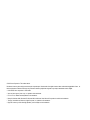 2
2
-
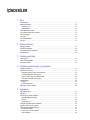 3
3
-
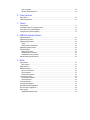 4
4
-
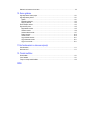 5
5
-
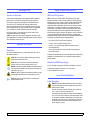 6
6
-
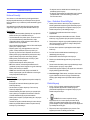 7
7
-
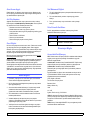 8
8
-
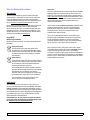 9
9
-
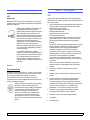 10
10
-
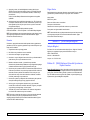 11
11
-
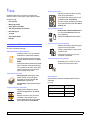 12
12
-
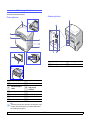 13
13
-
 14
14
-
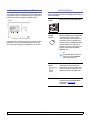 15
15
-
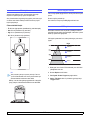 16
16
-
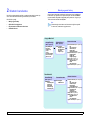 17
17
-
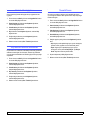 18
18
-
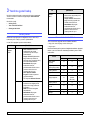 19
19
-
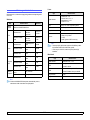 20
20
-
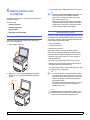 21
21
-
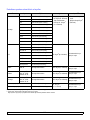 22
22
-
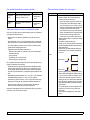 23
23
-
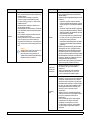 24
24
-
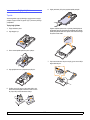 25
25
-
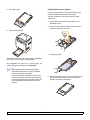 26
26
-
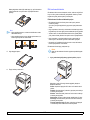 27
27
-
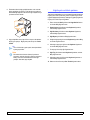 28
28
-
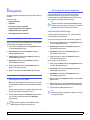 29
29
-
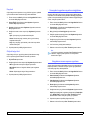 30
30
-
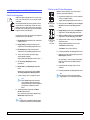 31
31
-
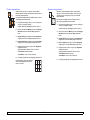 32
32
-
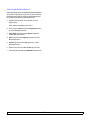 33
33
-
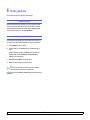 34
34
-
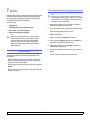 35
35
-
 36
36
-
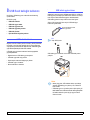 37
37
-
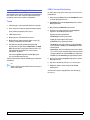 38
38
-
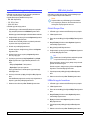 39
39
-
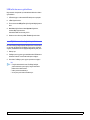 40
40
-
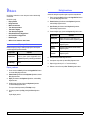 41
41
-
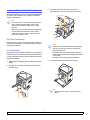 42
42
-
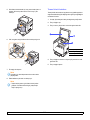 43
43
-
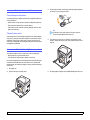 44
44
-
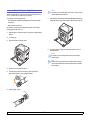 45
45
-
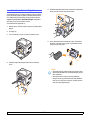 46
46
-
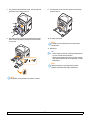 47
47
-
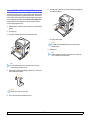 48
48
-
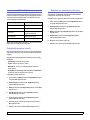 49
49
-
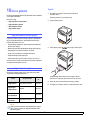 50
50
-
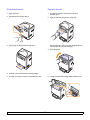 51
51
-
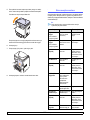 52
52
-
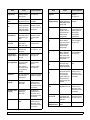 53
53
-
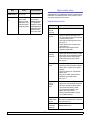 54
54
-
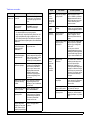 55
55
-
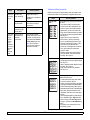 56
56
-
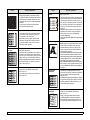 57
57
-
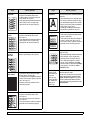 58
58
-
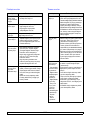 59
59
-
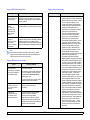 60
60
-
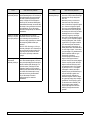 61
61
-
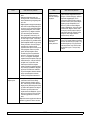 62
62
-
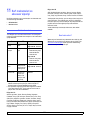 63
63
-
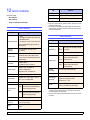 64
64
-
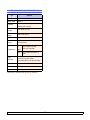 65
65
-
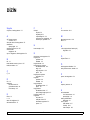 66
66
-
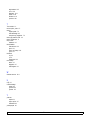 67
67
-
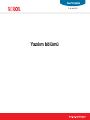 68
68
-
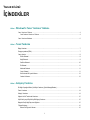 69
69
-
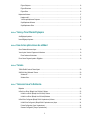 70
70
-
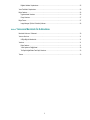 71
71
-
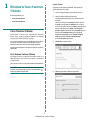 72
72
-
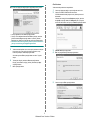 73
73
-
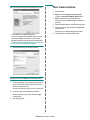 74
74
-
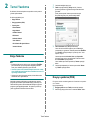 75
75
-
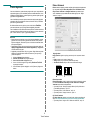 76
76
-
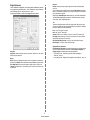 77
77
-
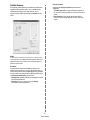 78
78
-
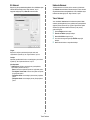 79
79
-
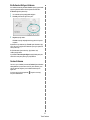 80
80
-
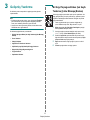 81
81
-
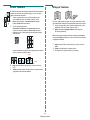 82
82
-
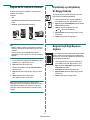 83
83
-
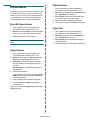 84
84
-
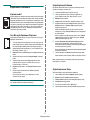 85
85
-
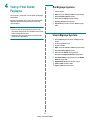 86
86
-
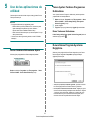 87
87
-
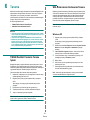 88
88
-
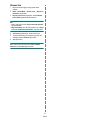 89
89
-
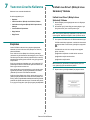 90
90
-
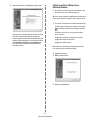 91
91
-
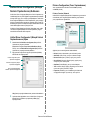 92
92
-
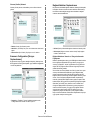 93
93
-
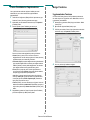 94
94
-
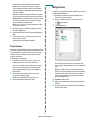 95
95
-
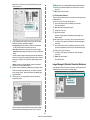 96
96
-
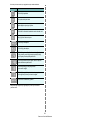 97
97
-
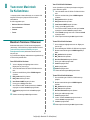 98
98
-
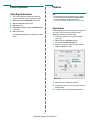 99
99
-
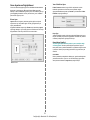 100
100
-
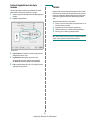 101
101
-
 102
102
-
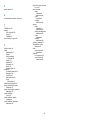 103
103
-
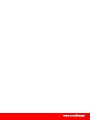 104
104
Xerox PHASER 6110MFP Kullanici rehberi
- Kategori
- Yazdır
- Tip
- Kullanici rehberi
- Bu kılavuz aynı zamanda aşağıdakiler için de uygundur:
İlgili makaleler
-
Xerox 3119 Kullanici rehberi
-
Xerox 6110 Kullanici rehberi
-
Xerox 3200MFP Kullanici rehberi
-
Xerox 3435 Kullanici rehberi
-
Xerox PE220 Kullanici rehberi
-
Xerox PHASER 3600 Kullanici rehberi
-
Xerox 3300MFP Kullanici rehberi
-
Xerox 3140 Kullanici rehberi
-
Xerox 3210/3220 Kullanici rehberi
-
Xerox Color 550/560/570 Kullanici rehberi